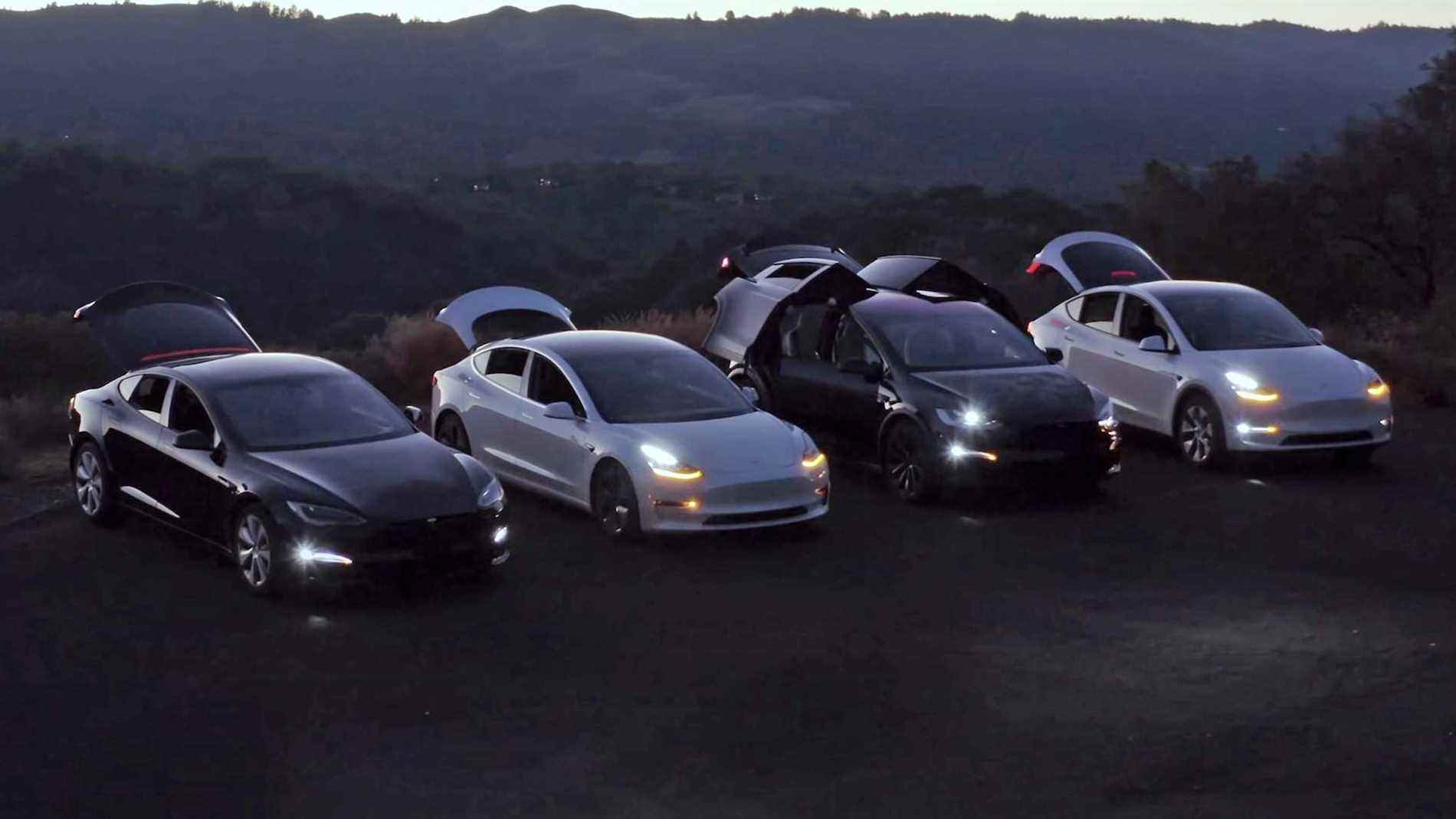Cette veille de Noël, Tesla a envoyé un over-the-air (OTA) mise à jour du logiciel de vacances à tous les véhicules pris en charge, étendant une fonctionnalité effrontée du modèle X SUV au reste de sa gamme : le Tesla Light Show. Cette fonction permet aux Tesla éligibles de mettre en place un spectacle de lumière funky mis en musique à l’aide de ses phares, feux arrière, lumières de la cabine et autres éclairages.
La mise à jour des vacances est livrée avec un nouveau spectacle préchargé et fonctionne avec les dernières Des modèles et Modèle X et n’importe quel Modèle 3 ou Modèle Y. Mais ce n’est pas tout : Tesla a également permis à toute personne disposant d’un ordinateur de créer ses propres émissions personnalisées via un logiciel open source gratuit xLights. Et pour les propriétaires de Tesla qui veulent des spectacles de lumière sympas sans travailler dur, vous avez de la chance. Vous pouvez charger des émissions partagées par d’autres créateurs dans votre Tesla.
Où pouvez-vous trouver des spectacles de lumière Tesla personnalisés ?
Depuis que la fonctionnalité a été disponible pour la première fois, de nombreux passionnés ont créé des spectacles de lumière avec diverses bandes sonores. Il existe un sous-titre TeslaLightShow et certains créateurs partagent également leurs vidéos d’émissions sur YouTube. Cette Site Web Tesla Light Share est un hub bien conçu et convivial où vous pouvez rechercher des émissions personnalisées avec des aperçus. Et si vous appréciez les travaux d’un créateur donné, certains fournissent un lien sur la façon de les soutenir.
Nous avons essayé une émission partagée par u/serubi, et cela a fonctionné sans problème. Nous avons également montré Into The Unknown (de Disney’s Congelé 2) spectacle de lumière (créé par l’utilisateur reddit u/Erik713) pour les enfants de certains amis pendant les vacances d’hiver. Ils ont été sérieusement impressionnés, tous excités de danser et de chanter. Vous avez une Tesla et vous voulez être l’oncle/tante ou le parent cool pour impressionner les enfants pour les prochaines vacances ? Voici un guide pour vous montrer comment, puisque le processus est très en territoire Tesla-nerd. Le processus n’est pas aussi transparent que nous le pensons et impliquera quelques nouilles sur un ordinateur.
Comment charger des spectacles de lumière personnalisés dans votre Tesla
Tout d’abord, vous devez préparer une clé USB. Tesla précise que le lecteur ne peut pas avoir de dossier TeslaCam de niveau de base, donc le moyen le plus simple est de conserver votre lecteur de tableau de bord d’origine et d’utiliser une autre clé USB uniquement pour stocker des jeux de lumière.
Formatez la clé USB en exFAT ou FAT32 sur un PC Windows (MS-DOS FAT pour Mac), puis créez un dossier racine nommé LightShow. Lorsque vous téléchargez un show personnalisé, il devrait y avoir deux fichiers, lightshow.fseq et lightshow.wav (ou lightshow.mp3), le fichier fseq est les données de séquence et wav/mp3 est les données audio.
Placez ces deux fichiers dans le dossier racine LightShow, et vous pouvez ensuite brancher le lecteur sur le port USB avant de votre Tesla ou le port USB de la boîte à gants. Vous pouvez stocker plusieurs émissions sur la même clé USB. Cependant, la voiture ne lira que les deux fichiers requis dans le dossier LightShow. Le meilleur moyen est de regrouper divers fichiers lightshow dans chacun de leurs propres dossiers nommés (mais pas le dossier LightShow). Et lorsque vous souhaitez changer de spectacle, supprimez l’ancienne séquence et les fichiers audio dans le dossier LightShow, puis copiez les deux fichiers lightshow.fseq et lightshow.wav (ou lightshow.mp3) du nouveau spectacle. Malheureusement, vous devez le faire sur un ordinateur, car vous ne pouvez pas gérer la tâche à l’aide de l’interface de la voiture.
Pour démarrer le spectacle de lumière personnalisé, accédez à « Toybox » sur l’écran central de votre Tesla et appuyez sur « Démarrer le spectacle ». Ensuite, vous verrez une fenêtre contextuelle avec le titre « Custom Light Show ». (Conseil de pro : s’il s’agit uniquement de « Light Show », cela signifie qu’il charge le spectacle préchargé en stock et ne lit pas correctement la clé USB.) Donnez un moment au fichier pour le charger. Lorsque vous voyez « Light show ready! » au-dessus de la barre de volume, vous pouvez sortir du véhicule, fermer les portes et laisser le spectacle personnalisé commencer. Ne montez pas le volume au maximum du premier coup ; faites d’abord un test. Et s’il vous plaît, ne laissez aucun humain ou animal dans le véhicule car le son est diffusé par les haut-parleurs internes et peut être fort.
Selon le véhicule Tesla que vous possédez et la séquence de spectacle de lumière choisie, le couvercle du coffre ou le hayon, le port de charge, les rétroviseurs latéraux, les vitres et les portes à ailes Falcon du Model X peuvent bouger pendant le spectacle, alors assurez-vous de laisser suffisamment d’espace autour de votre véhicule avant de démarrer. Si la séquence du spectacle de lumière contient des instructions pour une pièce en mouvement mais que votre Tesla n’a pas cette pièce, ne vous inquiétez pas, elle ne bougera tout simplement pas, mais le spectacle ne sera pas non plus perturbé autrement. Par exemple, les anciens modèles 3 n’ont pas de coffre à ouverture électrique, de sorte que le coffre reste simplement immobile pendant que le reste du spectacle fait rage. Sur ce, amusez-vous avec la nouvelle fonctionnalité !